
Si su PC Linux, de repente, tiene problemas después de una actualización a su sistema, es posible un Kernel de linux La actualización tiene la culpa. Afortunadamente, rodar hacia atrás o cambiar a otro kernel es relativamente fácil de hacer en los sistemas Debian, Arch y Fedora. Así es cómo.
[dieciséis] ¿Por qué las actualizaciones del kernel causan problemas?El kernel es una parte integral de un sistema Linux, por lo que dependiendo de su dispositivo y configuración, una actualización del kernel tiene el potencial de causar problemas para usted o para sus aplicaciones instaladas. Los problemas pueden variar de un comportamiento peculiar de gráficos a un sistema totalmente inutilizable. Si tu situación es la última, estás en un verdadero pepinillo.
Para remediar este problema, muchos modernos. distribución Mantenga instalado un kernel mayor o diferente que pueda acceder en el arranque. Estos le permitirán probar el kernel para problemas o recuperarse de una actualización del kernel de rotura del sistema.
RELACIONADO: Cómo revisar la versión de Linux Kernel y sistema operativo
[dieciséis] Cómo arrancar con un kernel diferentePor supuesto, actualizaciones de los paquetes del sistema que no sean el kernel de Linux podría ser la verdadera raíz de su problema. Una forma rápida de descartar el núcleo por estar en fallo es intentar arrancar con un kernel diferente.
Primero necesitarás acceder a tu Menú de grub Al reiniciar su PC. Puede ver que GRUB aparece durante unos segundos en el arranque, mostrando algunas opciones como "Opciones avanzadas", aunque algunas distribuciones lo mantienen ocultas a menos que acceda a ella. Si no aparece en la bota, presione y mantenga presionado la tecla Mayús en el momento en que su PC comienza a arrancar, hasta que vea una pantalla similar a la imagen de abajo.
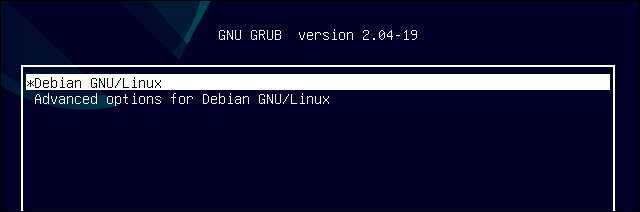
Use las teclas de flecha para navegar a "Opciones avanzadas para [su Distro]" y pulse Enter.
Obtendrá una lista de las opciones de arranque disponibles. Debe ver al menos dos, como "[su distro], con Linux 5.10.0.7-AMD64", seguido de una versión de "modo de recuperación" de esa misma opción. Las diferentes versiones que ves en la lista están instaladas en los diferentes kernels.

Si solo tiene una opción estándar y una opción de modo de recuperación, que, desafortunadamente, significa que solo tiene un kernel instalado. En ese caso, y si no puede usar el kernel en absoluto, puede usar el modo de recuperación para prueba algunas opciones de reparación .
Si tiene más de un número de versión, tiene un kernel alternativo con el que puede arrancar. La primera opción será la más nueva y la que su PC se detiene automáticamente. Intente otra opción de modo de no recuperación navegándolo con las teclas de flecha y ingrese.
RELACIONADO: Cómo solucionar un sistema Ubuntu cuando no arrancará
[dieciséis] Cómo eliminar o rebajar un kernelSi el inicio en otro kernel parece haber resuelto su problema, entonces probablemente desee continuar usando ese kernel. Sin embargo, su PC puede, por defecto, intente usar el kernel problemático cada vez que inicie. Puede elegir manualmente el kernel más antiguo en cada bota, o eliminar el kernel problemático mientras espera otra actualización.
Advertencia: Las actualizaciones del kernel pueden involucrar correcciones de seguridad. Por esa razón, ignorar las actualizaciones del kernel viene con riesgos. Si debe proceder, asegúrese de que su sistema sea de otra manera lo más seguro posible .
Algunas distribuciones le permiten hacer esto gráficamente, y incluso pueden permitirle simplemente elegir un kernel diferente como el valor predeterminado. Por ejemplo, el Administrador de actualizaciones de Linux Mint (en la foto que se muestra a continuación) tiene una función de configuración del kernel que le permite establecer las preferencias del kernel además de eliminar los núcleos no deseados.
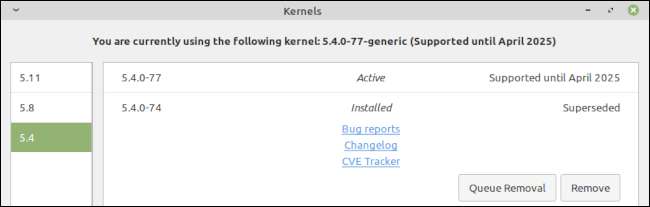
Intente buscar el menú de su aplicación para la palabra "kernel" y vea si aparecen las herramientas de DEKTOP. Si uno lo hace, es probable que pueda hacer esto gráficamente. De lo contrario, siga leyendo para eliminar un kernel a través de la línea de comandos.
Advertencia: Solo continúe mientras se inicia en el kernel que desea usar, no el que planea quitar.
Eliminar un kernel en Debian y Ubuntu
Para eliminar un kernel de Linux en Debian, Ubuntu, o uno de sus derivados, primero debe identificar los paquetes de kernel instalados. Abrir un terminal y ingrese el siguiente comando.
LISTA DE APT - INSTALACIONADO | GREP Linux-Image
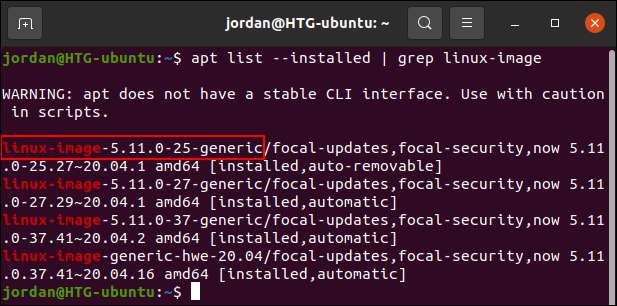
Puede ver los números de versión en cada uno de los nombres de los paquetes, que se acercan antes del reenvío (/) en los resultados. Después de obtener el nombre del kernel, desea eliminar, pase el siguiente comando, reemplazando
nombramiento del kernel
con el nombre del paquete del kernel exactamente como apareció en el comando anterior.
Sudo Apt Eliminar el nombre del kernel
Se le pedirá su contraseña, luego se le solicitará que confirme la eliminación escribiendo
y
y presionando Enter.

Espere a que se complete la eliminación, y su PC Linux ya no arrancará a ese kernel. Mantener un ojo en los nuevos granos cuando Actualiza tu sistema y pruebelos a medida que llegan para ver si su problema es fijo.
RELACIONADO: Cómo actualizar Ubuntu Linux
Retirar o rebajar un kernel en arco
En Arch Linux, puede obtener fácilmente varios núcleos alternativos con nombres como
endurecido por Linux
De
linux-zen
, y
Linux-LTS
. Al elegir una opción en GRUB, probablemente haya visto una versión de cada kernel instalado disponible. A diferencia de los núcleos en Debian, las actualizaciones de Arch Kernel no llegan como nuevos paquetes para reemplazar lo antiguo. En su lugar, cada kernel instalado es simplemente
actualizado
(o "sincronizado") a la última versión a medida que esté disponible.
Por esa razón, es mejor simplemente arrancar con un kernel alternativo en lugar de degradar su kernel habitual. Si se ha iniciado en otro kernel y sabe que no desea usar el primero, puede nombrar el kernel en un comando de desinstalación con Pacman.
SUDO PACMAN -R KERNEL-NOMBRE KERNEL-NOMBREADORES
Reemplazo
nombramiento del kernel
Con el kernel de su elección. Se le pedirá su contraseña antes de poder continuar. Luego, deberá confirmar la eliminación escribiendo "Y" y presionando ENTER.
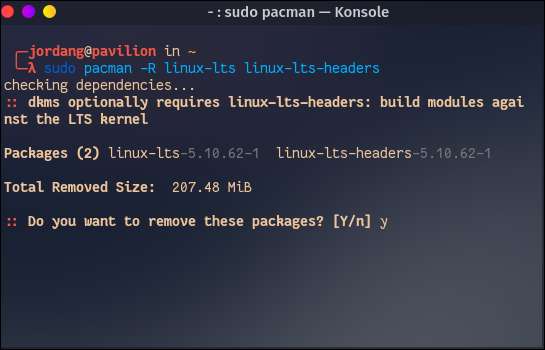
Si quieres degradar Un paquete de kernel, sabe que no lo recomendamos. Las actualizaciones de la versión de lanzamiento a menudo confían en que otros paquetes están actualizados, por lo que rodar hacia atrás, cualquier actualización es un negocio arriesgado y podría resultar en un sistema operativo roto.
Sin embargo, si está seguro, puede sincronizar un paquete de kernel a una versión específica con el siguiente comando.
sudo pacman -s kernel-name = x.x.x kernel-name-encabezado = x.x.x
Reemplazar
nombramiento del kernel
Con el kernel quieres degradar y
x.x.x
con la versión que desea. Puedes encontrar números de versión mayores buscando el kernel en
Búsqueda de paquetes de arco
y haciendo clic en "Ver cambios".
RELACIONADO: Cómo actualizar Arch Linux
Quitar un kernel en fedora
Fedora Linux de forma predeterminada mantiene las dos versiones anteriores del kernel instalado en su dispositivo junto con el más nuevo. Con este
rpm
Comando, puede identificar los nombres de los paquetes.
RPM -QA KERNEL-CORE
Verá una lista de todos los kernels instalados junto a sus números de versión.

Después de arrancar con un kernel diferente, use DNF para desinstalar el núcleo problemático.
Sudo DNF Eliminar kernel-core-x.x.x-xxx.fcxx.x86_64
Obtendrá un mensaje para confirmar la desinstalación. Tipo Y y presione ENTER para confirmar.
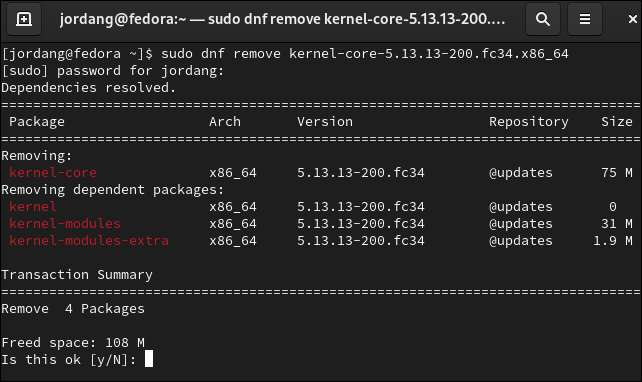
Después de eliminar el kernel, su sistema no podrá arrancar en un kernel más nuevo hasta que permita una actualización de kernel. Cuando está disponible uno nuevo, inténtalo y vea si se ha solucionado su problema.







